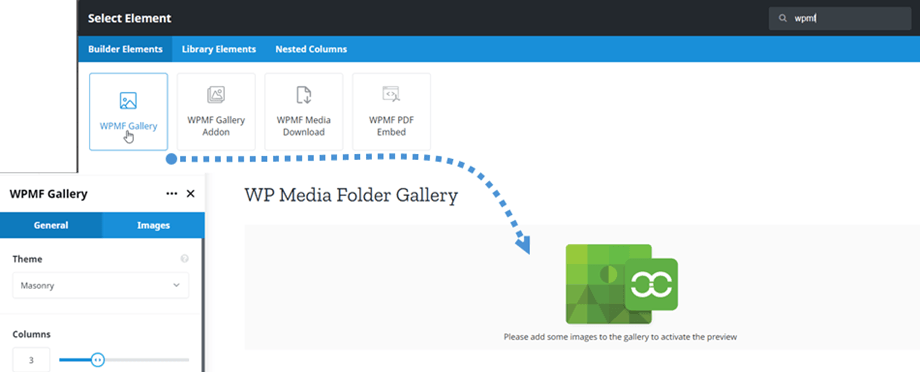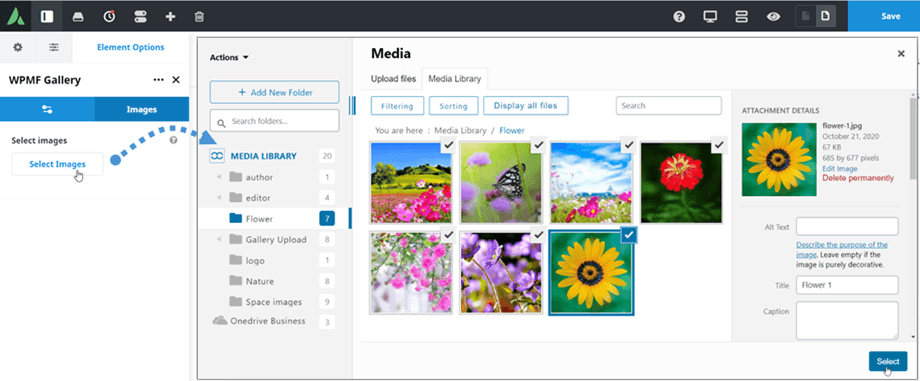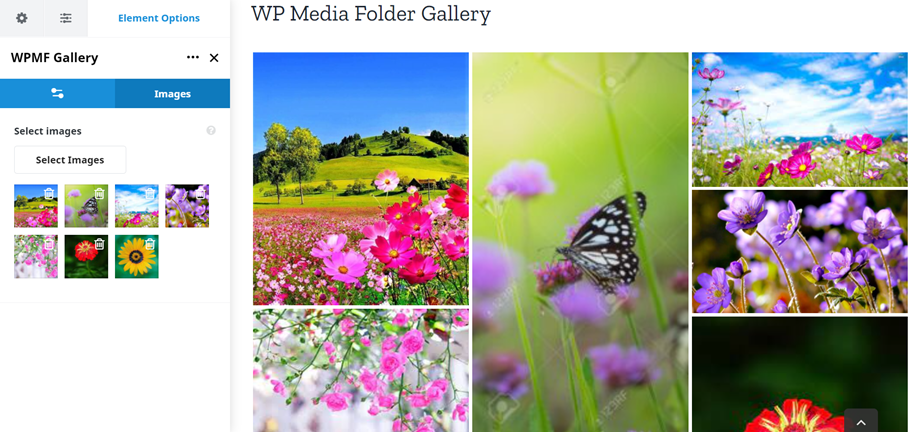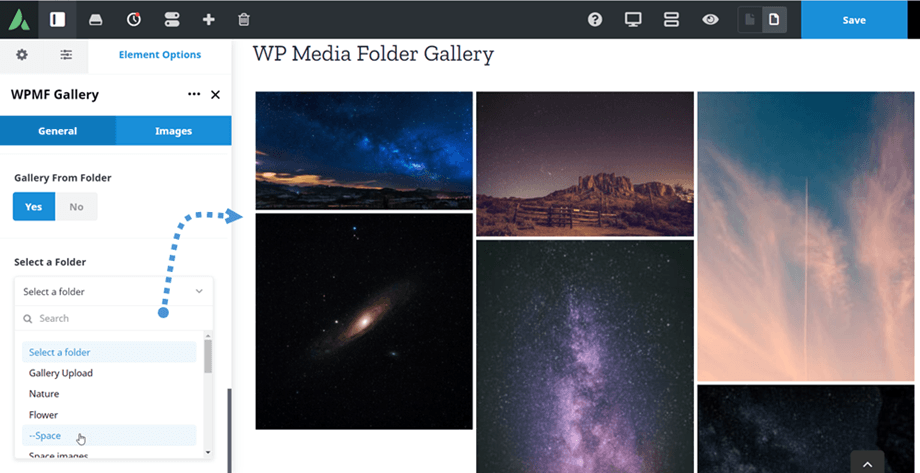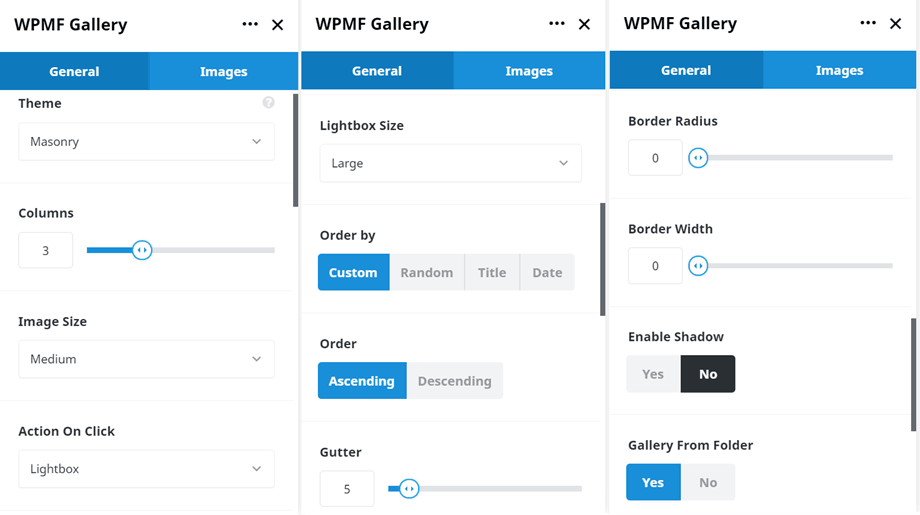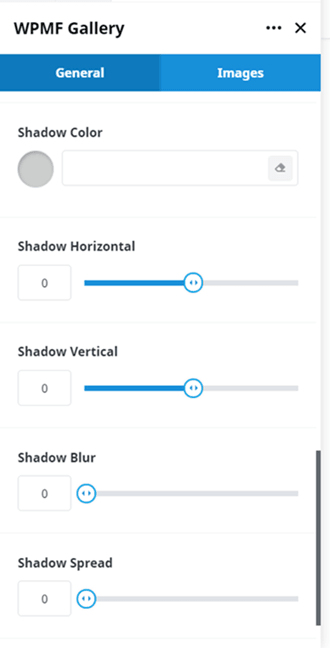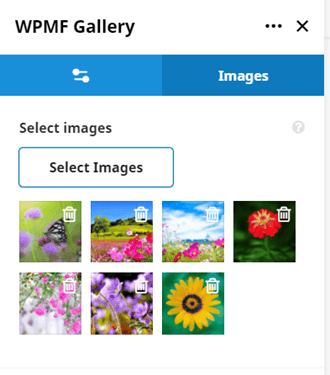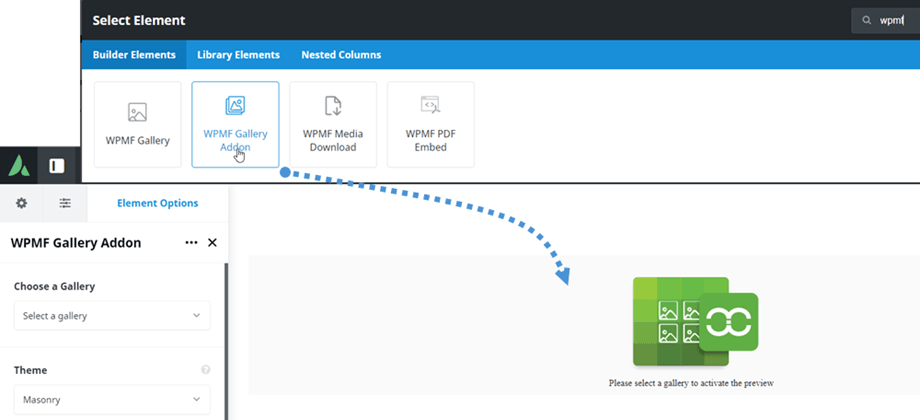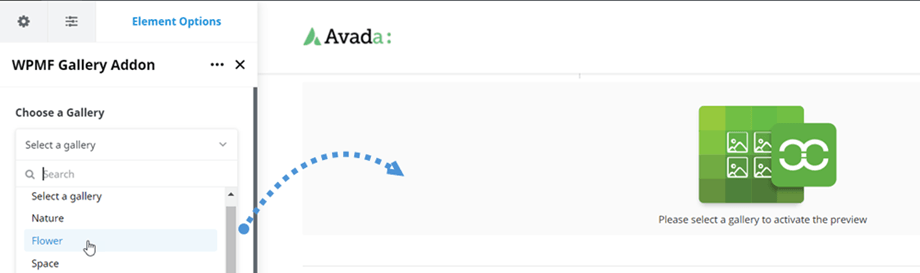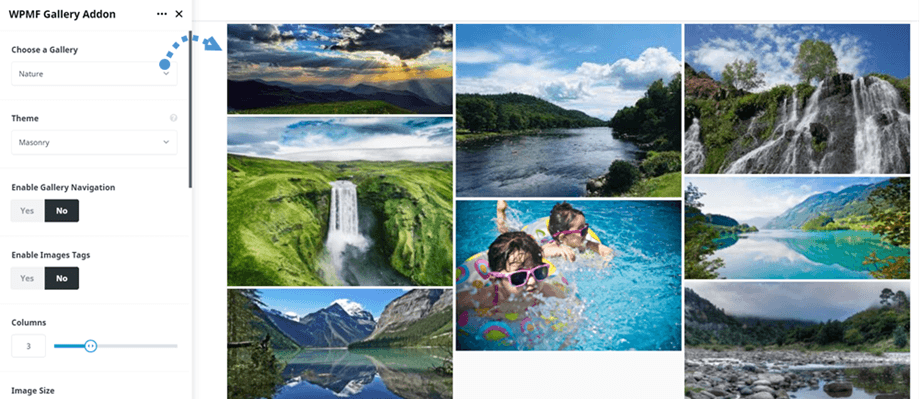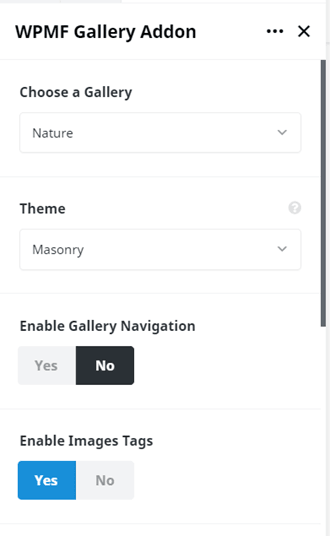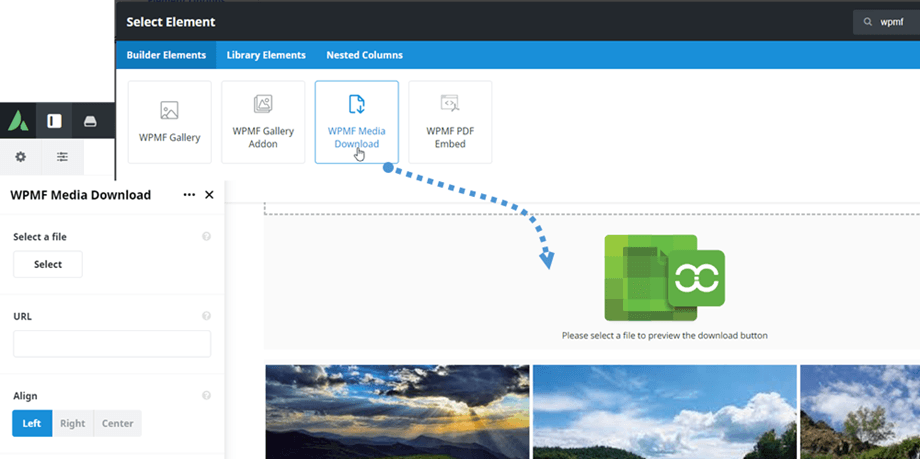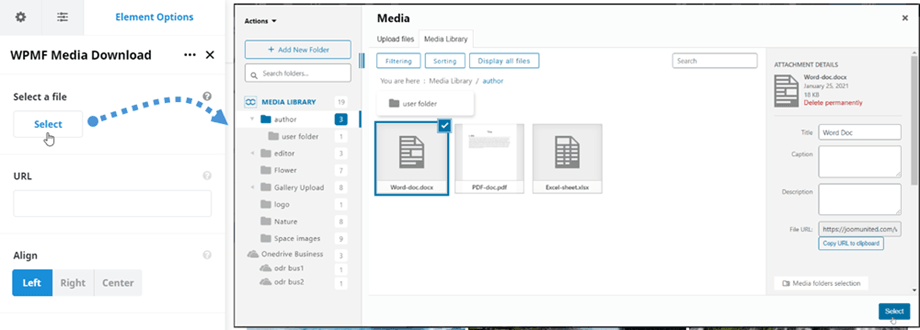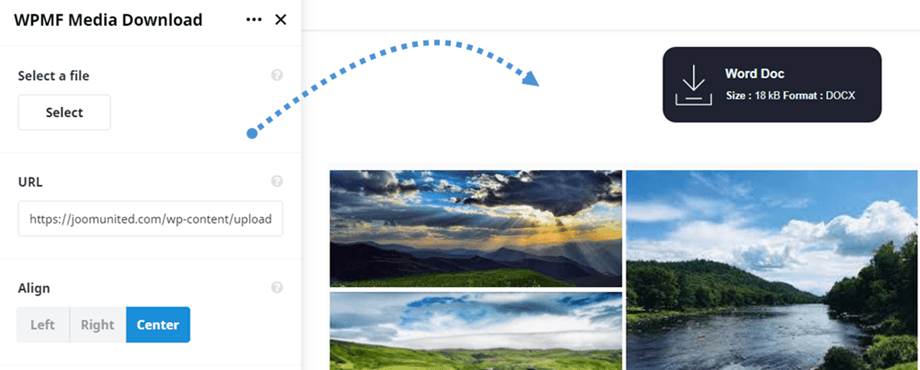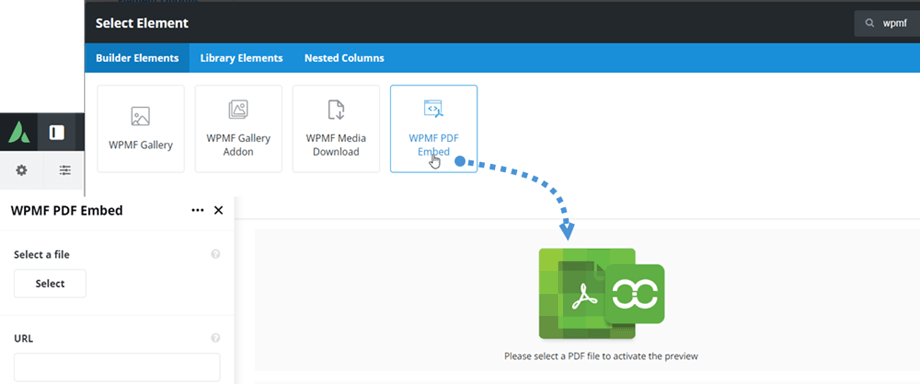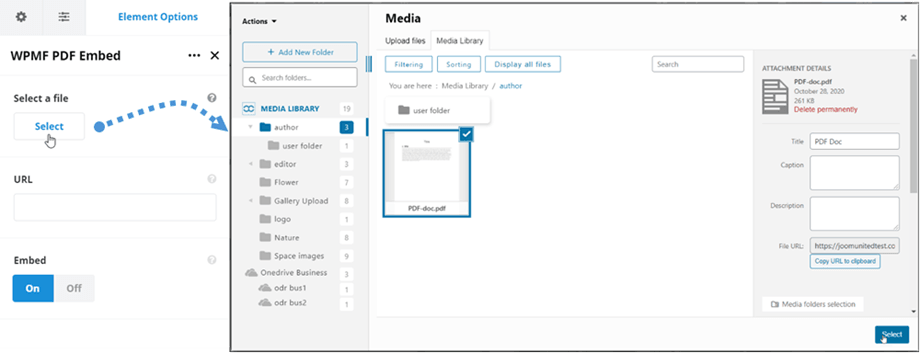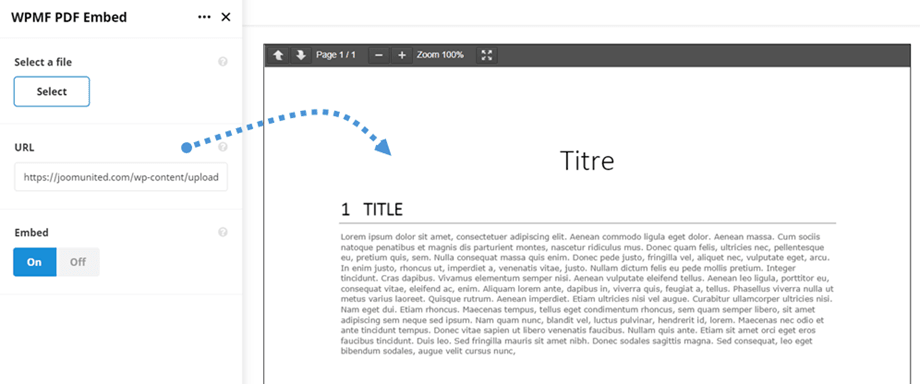WP Media Folder: Phần tử Avada Live
1. Thư viện WPMF
Để chèn một bộ sưu tập trên Avada Builder hoặc Avada Live, bạn chỉ cần nhấp vào bộ sưu tập WPMF trên các phần tử xây dựng . Hoặc bạn có thể nhập văn bản "WPMF" trên trường tìm kiếm để điều hướng nhanh hơn.
Sau đó, tại bảng Gallery của WPMF> Tab hình ảnh , bạn nhấp vào "Chọn hình ảnh" để chọn hình ảnh cho bộ sưu tập, sau đó làm theo các bước tiếp theo để tạo một bộ sưu tập mới từ các hình ảnh đã chọn.
Cuối cùng, bản xem trước thư viện theo theme sẽ hiển thị trên màn hình chính. Từ đây, bạn có thể xóa hình ảnh bằng cách nhấp vào "Xóa" .
Hơn nữa, bạn có thể nhanh chóng tạo một bộ sưu tập mới bằng cách chọn một thư mục. Vui lòng đi đến cuối Chung , Bật "Thư viện từ thư mục" và sau đó chọn một thư mục từ danh sách thư mục thả xuống. Cuối cùng, bản xem trước của bộ sưu tập bao gồm các hình ảnh trong thư mục đã chọn sẽ xuất hiện ngay lập tức trên màn hình chính.
Trên bảng cài đặt, cũng có một số tùy chọn để thư viện điều chỉnh:
Cài đặt Thư viện
Tab chung:
- Theme : Mặc định, Mansory, Danh mục đầu tư, Slider ( Addon : Slide Flow, Grid Square và Vật liệu)
- Các cột: 1 đến 8
- Mương nước: 5, 10, 15... 50
- Kích thước hình ảnh: Hình thu nhỏ, Trung bình, Lớn, Đầy đủ,... (theo kích thước hình ảnh của bạn tại Cài đặt >> Phương tiện )
- Hành động khi nhấp : Hộp đèn, Trang đính kèm, Không có
- Kích thước hộp đèn: Hình thu nhỏ, Trung bình, Lớn, Đầy đủ
- Thứ tự theo: Tùy chỉnh, Ngẫu nhiên, Tiêu đề, Ngày
- Đặt hàng: Asc / Desc
- Bật bóng: Có/không
- Thư viện từ thư mục: Có/Không
Phần biên giới:
- Bán kính viền: 0 đến 20 px
- Chiều rộng đường viền: 0 đến 30 px
- Loại đường viền: Rắn, Đôi, Chấm, Nét đứt, Rãnh
- Màu viền: chọn một màu
Phần bóng tối:
- Màu bóng
- Bóng ngang
- Bóng dọc
- Bóng mờ
- Shadow lan rộng
Tab hình ảnh:
- Chọn hình ảnh: Chọn hình ảnh cho một bộ sưu tập
2. Addon thư viện WPMF
Tương tự như phần tử phòng trưng bày, bạn có thể tìm thấy bộ sưu tập WPMF Addon phần tử trên phần tử xây dựng . Hoặc bạn có thể nhập văn bản "WPMF" trên trường tìm kiếm để điều hướng nhanh hơn.
Sau đó, tại WPMF Gallery Addon Bảng điều khiển, chọn một bộ sưu tập được tạo từ Gallery addon .
Cuối cùng, bản xem trước thư viện theo theme đã chọn sẽ hiển thị trên màn hình chính.
Các cài đặt bộ sưu tập, lề, đường viền và bóng giống như bộ sưu tập WPMF . Vui lòng quay lại đây để cài đặt bộ sưu tập và bên dưới là các tùy chọn bổ sung cho bộ sưu tập WPMF Addon :
- Chọn một Thư viện: bạn tạo trong Thư viện Addon
- Bật Điều hướng Thư viện: Có / Không
- Bật thẻ hình ảnh: Có / Không
3. Tải xuống phương tiện WPMF
Để sử dụng phần tử này, bạn nên bật "Tải xuống phương tiện đơn" tại Cài đặt> Truy cập & Thiết kế> Tab Thiết kế tệp . tải xuống phương tiện WPMF này có thể được tìm thấy trên các phần tử xây dựng . Hoặc bạn có thể nhập văn bản "WPMF" trên trường tìm kiếm để điều hướng nhanh hơn.
Sau đó, nhấp vào nút Chọn tệp và chọn tệp từ thư viện Phương tiện của bạn.
Sau đó, bản xem trước tải xuống tệp sẽ hiển thị trên màn hình chính.
Vui lòng truy cập vào đây nếu bạn muốn sửa đổi khối tệp theo phong cách của riêng bạn.
4. Nhúng PDF WPMF
nhúng WPMF PDF này có thể được tìm thấy trên các phần tử xây dựng . Hoặc bạn có thể nhập văn bản "WPMF" trên trường tìm kiếm để điều hướng nhanh hơn.
Sau đó, nhấp vào nút Chọn một PDF và chọn một tệp pdf từ thư viện Phương tiện của bạn.
Khi đó phần xem trước nội dung của file pdf sẽ hiển thị trên màn hình chính, bạn có thể chọn mục tiêu cho pdf nếu trạng thái Nhúng là Tắt.